Microsoft Teams는 작업을 관리하고 원격으로 작업할 수 있는 최고의 선택으로 떠올랐습니다. 풍부한 기능 외에도 사용자가 Teams 기능을 탐색하는 데 도움이 되는 유용한 바로 가기 키도 포함되어 있습니다. 이 게시물에서는 몇 가지 Microsoft Teams 키보드 단축키를 볼 수 있습니다. 보다 효율적으로 작업할 수 있습니다.

Microsoft Teams 키보드 단축키
오늘날 우리가 일하고 배우는 방식에 중대한 변화가 있습니다. 점점 더 많은 사람들이 재택 근무 환경으로 빠르게 이동하고 있습니다. 이러한 변화로 인해 이전의 통근자들도 원격으로 작업을 관리해야 했습니다. 좋은 소식은 인류가 위기에 대처하는 법을 배우고 있다는 것입니다. 이러한 상황에서도 이러한 바로 가기를 사용하여 계속 연결하고 공동 작업을 수행하고 더 많은 작업을 수행할 수 있습니다.
1] Ctrl + Shift + M
이 단축키를 사용하여 자신(및 마이크 범위에 있는 다른 사람)을 음소거할 수 있습니다.
2] Ctrl + Shift + O
이 단축키를 사용하면 카메라를 켜거나 끌 수 있습니다.
3] Ctrl + N
활성화되면 새 대화를 시작합니다.
4] Ctrl + / –

콘텐츠에 쉽게 액세스하거나 상태를 설정하거나 다른 위치로 이동하는 데 사용할 수 있는 모든 명령을 표시합니다.
5] Ctrl + O
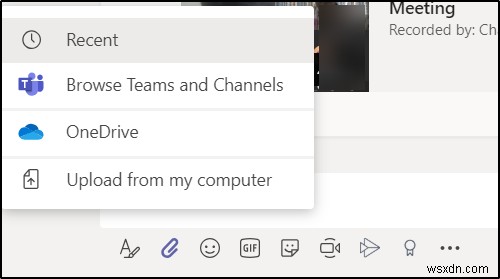
OneDrive를 통해 또는 컴퓨터에서 직접 파일을 첨부하도록 제안합니다.
6] :단어

콜론 ':' 바로 다음에 단어를 입력하여 이모티콘 패널을 엽니다. 여기에서 추가 이모티콘 목록을 찾을 수 있습니다.
7] Ctrl + 1+ 2 + 3

왼쪽 탐색 레일을 위아래로 탐색하는 데 도움이 됩니다. 예를 들어 Ctrl + 1을 누르면 '활동 피드 ', Ctrl + 2는 채팅으로 전환되고 Ctrl + 3은 팀 페이지로 이동합니다.
8] Ctrl + E
팀 창 상단에 있는 검색 표시줄로 빠르게 전환할 수 있습니다.
9] Ctrl+.
Teams에 추가 바로 가기를 표시합니다.
10] ^ –
이 키를 사용하고 화살표 키를 눌러 마지막으로 보낸 메시지를 편집하십시오. '추가 작업에 액세스할 필요가 없습니다. ' 메뉴(가로 점 3개로 표시)
도움이 되기를 바랍니다!

